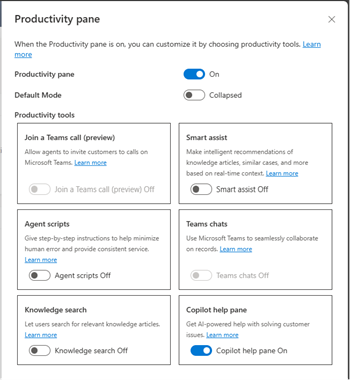หมายเหตุ
การเข้าถึงหน้านี้ต้องได้รับการอนุญาต คุณสามารถลอง ลงชื่อเข้าใช้หรือเปลี่ยนไดเรกทอรีได้
การเข้าถึงหน้านี้ต้องได้รับการอนุญาต คุณสามารถลองเปลี่ยนไดเรกทอรีได้
Copilot in Customer Service provides real-time AI assistance that helps customer service representatives (service representatives or representatives) automate time-consuming tasks to handle cases efficiently and resolve issues faster so that they can deliver value to customers.
When you turn on Copilot features, representatives can respond to questions, compose emails, draft chat responses, and summarize case and conversations in the Copilot Service workspace app.
However, for representatives to use these features in Customer Service Hub and custom apps, you must perform the steps in Enable Copilot features.
Note
Summarize conversations is available for use in Copilot Service workspace only.
License requirements
- Dynamics 365 Customer Service Enterprise license for summarize cases, ask a question, draft emails, and copilot analytics features.
- Customer Service add-in (Chat, Digital Messaging, or Voice) license for draft a chat response and summarize conversations features.
Prerequisites
You must have the System Administrator role.
Region availability and data movement
The option to enable Copilot AI features is available by default to customers with environments that have United States, Australia, India, and United Kingdom as their geography for data processing and storage. For Europe, data movement for copilot features is enabled by default. For all other regions, enable data movement across regions in the Power Platform admin center app before you can opt in to use Copilot.

The respond to questions, compose an email, and summarize cases and conversations features are generally available in the North America region only. These features are in preview in the rest of the supported regions. Learn more in Region availability.
Understand cross region data movement for Copilot features
Copilot feature performance is based on the regional availability of the Azure OpenAI services. The following table describes the scenarios in which you must enable data movement across regions in the Power Platform admin center app before you can opt in to use Copilot.
| Scenario | Requires enabling data movement |
|---|---|
| Azure OpenAI capacity is available in the same region as your tenant. | No |
| Azure OpenAI capacity is available outside of your tenant. | Yes |
| Azure OpenAI capacity is available in your tenant region, but has fallback to external regions. | Optional. However, if you don't enable data movement, you might have performance issues, such as throttling or unavailability due to capacity constraints. |
Note
Data movement across regions is enabled by default in Power Platform admin center.
Supported languages
Learn about supported languages for Copilot in Language support for AI-based analytics and insights in Customer Service.
Data sharing for copilot features
You can turn on data sharing for Dynamics 365 copilot features in the Power Platform admin center app. Data sharing allows Microsoft to capture and manually review customer data, including, but not limited to, users' natural language inputs, outputs, and related telemetry to build, improve, and/or validate Microsoft's features, services, machine learning models, and related systems for Dynamics 365 and Power Platform Copilot AI features. We don't use customer data to train Azure OpenAI Service foundation models.
Learn more in Tenant settings and FAQ for optional data sharing for Copilot AI features in Dynamics 365 and Power Platform.
Opt in to continue with Copilot setup
In Copilot Service admin center, on the Copilot for questions and emails or Summaries pages, the application displays the following message and links:
An error message to allow data movement across regions if you're in a region where Copilot features aren't available by default or if you want to opt out of using Copilot.
A link to the Power Platform admin center app to allow data movement across regions.
The data movement status.
A link to review the terms and conditions. You can select Opt in to continue with the setup.
Opt out of using Copilot features
In Copilot Service admin center, opt out from the Copilot features on the Copilot for questions and emails or Summaries page. You can navigate to these pages using one of the following navigation options:
- Support Experience > Productivity
- Operations > Insights
When you opt out, the application erases the training data. If you want to use the features again, you must consent to the terms of use and opt in.
Make Copilot available to representatives
In order for representatives to be able to use the Copilot features in Copilot Service workspace, you need to enable the Copilot features in Add users to experience profiles. By default, representatives added to the out-of-the-box experience profiles can use the Copilot features.
If you want to limit the features that representatives can use, you can create a custom experience profile and enable the required features. You can then assign the custom profile to the representatives.
For Customer Service Hub, when you enable the feature, it's available to all the representatives.
To add the Copilot features to an experience profile, perform the following steps:
Go to Experience profiles using one of the following navigation options:
- Support experience > Workspaces
- Support experience > Productivity > Copilot for questions and emails > Representative access > Experience profiles
Select the required experience profile.
On the Productivity pane, turn on the Copilot toggle so that representatives can use the Copilot features such suggest a response, ask a question, and write an email on the productivity pane.
In the Copilot AI features section, select Edit, and then select the required features that you want to enable for that profile, such as Ask a question, Scan customer conversation and suggest a response, Write an email, Case summary, Live conversation summary.
Note
You must turn on the Copilot toggle to enable the Ask a question, Suggest a response, Intent-based suggestion (preview), Write an email -- help pane features.
Record representative interactions with Copilot
In the Summaries and Copilot for questions and emails configuration pages, you can select Record transcripts of representative interactions with Copilot, representative actions, and representative feedback on AI suggestions to record and understand how representatives are interacting with Copilot and how Copilot is performing in a support organization. Representatives can also share feedback about Copilot actions, which helps Copilot perform better. You can also download and use the data to analyze knowledge sources, and build usage reports.
Assign roles and privileges
Out of the box, users with the Customer Service Representative role only can use the copilot features. Therefore, make sure that users with custom roles have the following privileges:
| Table | Name | Create | Read | Write | Append | Append To |
|---|---|---|---|---|---|---|
| Copilot interaction | msdyn_copilotinteraction | Yes | Yes | Not applicable | Yes | Not applicable |
| Copilot interaction data | msdyn_copilotinteractiondata | Yes | Yes | Yes | Not applicable | Yes |
| Agent Preference For Copilot | msdyn_copilotagentpreference | Yes | Yes | Yes | Not applicable | Not applicable |
| AI Model | msdyn_aimodel | Not applicable | Yes | Not applicable | Not applicable | Not applicable |
| AI Template | msdyn_aitemplate | Not applicable | Yes | Not applicable | Not applicable | Not applicable |
| ConversationInsight | msdyn_conversationinsight | Not applicable | Yes | Not applicable | Not applicable | Not applicable |
| Copilot Transcript Data | msdyn_copilottranscriptdata | Yes | Yes | Yes | Yes | Not applicable |
| App profile | msdyn_appconfiguration | Not applicable | Yes | Not applicable | Not applicable | Not applicable |
| Pane tool configuration | msdyn_panetoolconfiguration | Not applicable | Yes | Not applicable | Not applicable | Not applicable |
| Productivity pane configuration | msdyn_paneconfiguration | Not applicable | Yes | Not applicable | Not applicable | Not applicable |
| Pane tab configuration | msdyn_panetabconfiguration | Not applicable | Yes | Not applicable | Not applicable | Not applicable |
| Organization Setting | organizationsetting | Not applicable | Yes | Not applicable | Not applicable | Not applicable |
Note
Make sure that your users have Miscellaneous privileges > prvIntelligenceUsage assigned to the required custom security roles to access the Copilot case summary. Learn more in Security roles and privileges.
Next steps
Enable Copilot case and conversation summaries
Enable features in Copilot pane
Configure copilot features for custom case forms and custom apps
Related information
Draft a chat response
Responsible AI FAQ for Copilot in Customer Servic
FAQ for Copilot in Customer Service